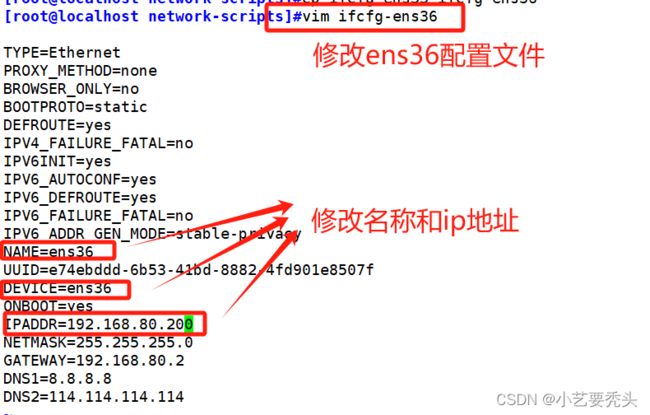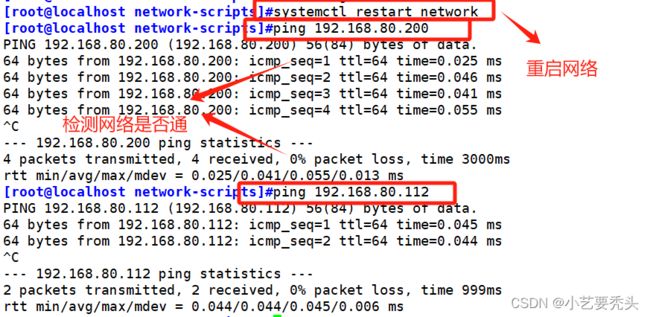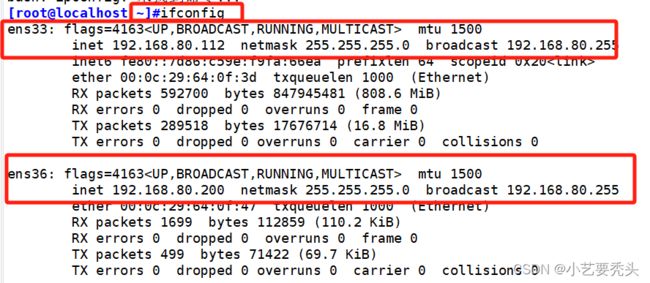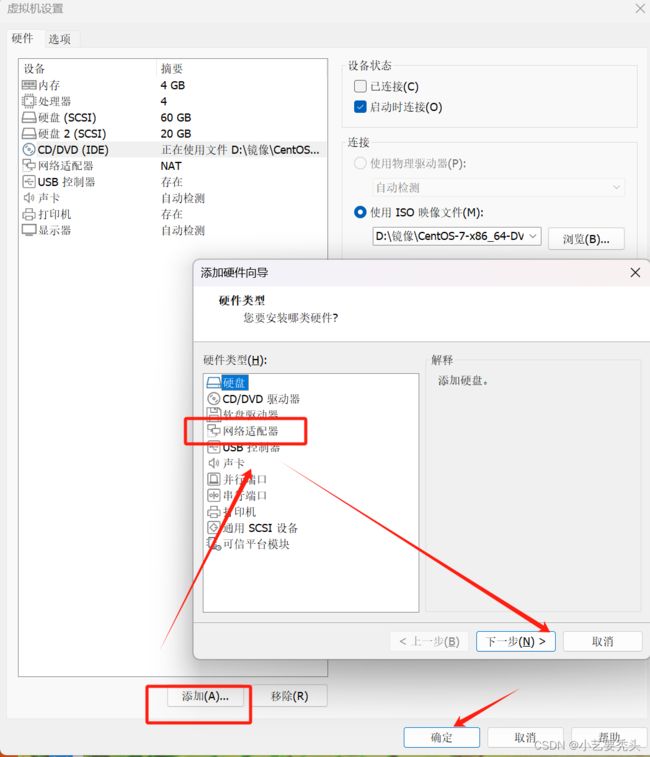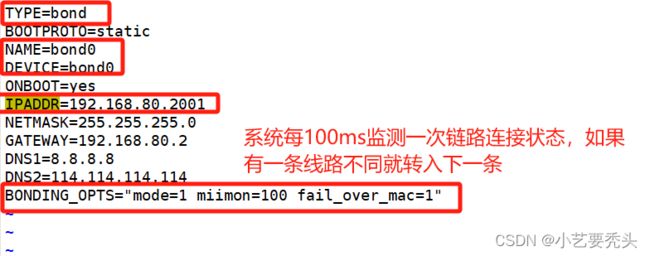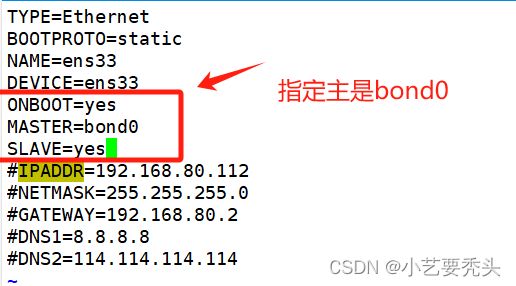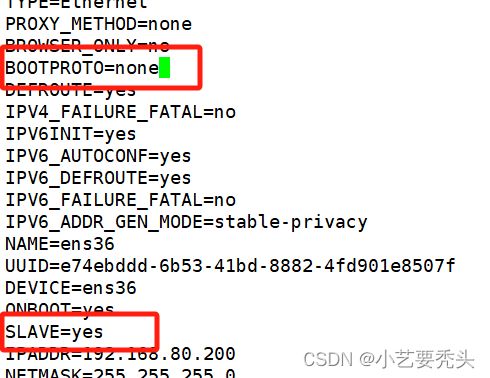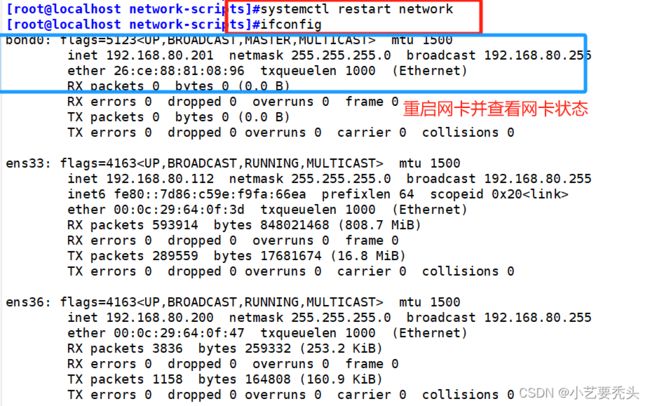Linux网络配置
目录
一、查看网络配置
1、ifconfig
1.1 基础用法
1.2 常用格式
1.3 修改网卡名称
1.3.1 临时修改
1.3.2 永久修改
1.4 修改网卡配置
1.4.1 临时修改网卡
1.4.1.1 设置临时虚拟网卡
1.4.2 永久修改网卡
1.5 ip -a
1.6 给服务器加一块网卡,实现双网卡配置
①将ens33的配置文件拷给ens36
②进入ens36进行配置文件修改
2、hostname:查看或设置当前主机名
2.1 常用命令格式
3、route:查看或者设置主机中路由表信息
3.1 常用命令格式
4、netstat:查看网络连接情况
5、ss:查看网络连接情况
常用选项
6、ping:检测网络连通性
7、traceroute:路由追踪
8、nslookup:域名解析
dig可以显示出更多详细信息
8.2 怎么验证DNS服务器是否可以解析域名
8.3 域名解析文件
9、scp——远程同步
二、多网卡绑定
1、bond的作用
2、 Bonding聚合链路工作模式
3、网卡聚合实验
3.1 手动配置文件
3.2 nmcli实现bonding
三、tcpdump:抓包工具
将Linux主机接入到网络,需要配置网络相关设置
一般包括如下内容:
-
主机名
-
IP/netmask
-
路由:默认网关
-
DNS服务器 :主DNS服务器 ,次DNS服务器 ,第三个DNS服务器
一、查看网络配置
1、ifconfig
来自于net-tools包
1.1 基础用法
在不带任何选项和参数执行 ifconfig 命令时, 将显示当前主机中已启用(活动)的网络接口信息
网卡名称详解:
ens33:第一块以太网卡的名称详解:
“ens33”中的
-
“en”是“EtherNet”的缩写,表示网卡类型为以太网,
-
“s” 表示热插拔插槽上的设备(hot-plug Slot),
-
数字“33”表示插槽编号
centos6 网卡名称叫eth0
[root@ky02 ~]#ifconfig
ens33: flags=4163 mtu 1500
该接口已启用,支持广播、正在运行、支持组播 最大传输单元1500字节
inet 192.168.80.112 netmask 255.255.255.0 broadcast 192.168.80.255
inet6 fe80::7d86:c59e:f9fa:66ea prefixlen 64 scopeid 0x20
IPV6地址 子网长度 作用域:link表示仅该接口有效
ether 00:0c:29:64:0f:3d txqueuelen 1000 (Ethernet)
MAC地址 传输队列长度(传输缓存大小) 接口类型
RX packets 607885 bytes 848994580 (809.6 MiB)
接收报文个数 总字节数
RX errors 0 dropped 0 overruns 0 frame 0
接收错误个数 丢弃 溢出 冲突帧数
TX packets 324119 bytes 19798329 (18.8 MiB)
发送报文个数 总字节数
TX errors 0 dropped 0 overruns 0 carrier 0 collisions 0
发送错误 丢弃 溢出 载荷数 冲突数
lo: flags=73 mtu 65536
inet 127.0.0.1 netmask 255.0.0.0
inet6 ::1 prefixlen 128 scopeid 0x10
loop txqueuelen 1 (Local Loopback)
RX packets 2138 bytes 207888 (203.0 KiB)
RX errors 0 dropped 0 overruns 0 frame 0
TX packets 2138 bytes 207888 (203.0 KiB)
TX errors 0 dropped 0 overruns 0 carrier 0 collisions 0
virbr0: flags=4099 mtu 1500
inet 192.168.122.1 netmask 255.255.255.0 broadcast 192.168.122.255
ether 52:54:00:86:fa:24 txqueuelen 1000 (Ethernet)
RX packets 0 bytes 0 (0.0 B)
RX errors 0 dropped 0 overruns 0 frame 0
TX packets 0 bytes 0 (0.0 B)
TX errors 0 dropped 0 overruns 0 carrier 0 collisions 0
1.2 常用格式
ifconfig 具体网卡名称
#只显示具体网卡的详细信息(无论该网卡是否启用)
ifconfig -a
#表示显示所有网卡包括没有启动的网卡
ifconfig 网卡名称 [up|down]
#表示开启或关闭网卡
ifconfig 网络接口 ip地址 [netmask 子网掩码]
ifconfig 网络接口 ip地址[/子网掩码长度]
#临时修改网卡
ifconfig ens33:0 地址
#表示临时虚拟网卡1.3 修改网卡名称
1.3.1 临时修改
ip link set ens36 down
#先将网卡ens36down掉
ip link set ens36 name ky35
#修改名字
ip link set abc up
#启动网卡1.3.2 永久修改
①进入/etc/default/grub进行修改
![]()
②重新生成grub的配置文件
如果修改网卡后连接不上,可进入桌面的终端进行修改
TYPE=Ethernet
#接口类型
BOOTPROTO=static
#地址获取方式 手动配置 dhcp 动态获取
NAME=ens37
#网卡名称
DEVICE=ens37
#网卡
ONBOOT=yes
#开机是否自启 开启
IPADDR=192.168.80.115
#地址
NETMASK=255.255.255.0
#子网掩码
GATEWAY=192.168.80.2
#网关
DNS1=8.8.8.8
#将ip地址转换成 域名1.4 修改网卡配置
1.4.1 临时修改网卡
ifconfig 网络接口 ip地址 [netmask 子网掩码]
ifconfig 网络接口 ip地址[/子网掩码长度]
#临时修改网卡1.4.1.1 设置临时虚拟网卡
ifconfig 网卡名称:0 地址
#表示临时虚拟网卡1.4.2 永久修改网卡
永久修改网卡的话,需要将配置写入文件vim /etc/sysconfig/network-scripts/ifcfg-ens33
| 类型 | 含义 |
|---|---|
| TYPE=Ethernet | 网卡的类型 |
| BOOTTPROTO=static | ip地址获取方式 |
| NAME=ens33 | 网卡的描述一般和DEVICE一样 |
| DEVICE=ens33 | 网卡的名称,必须和ifconfig中看到的一样 |
| ONBOOT=yes | 开启自启动 |
| IPADDR=192.168.91.100 | ip地址 |
| NETMASK=255.255.255.0 | 子网掩码 PREFIX=24 |
| DNS1=8.8.8.8 | dns服务器1 |
| DNS2=114.114.114.114 | dns2服务器2 |
1.5 ip -a
ip a是Linux系统中用于查看IP地址信息的命令。它可以显示本机的网络接口的信息,包括接口的状态、IP地址、子网掩码等。
1.6 给服务器加一块网卡,实现双网卡配置
①将ens33的配置文件拷给ens36
②进入ens36进行配置文件修改
③重启网络并检测网络的联通性
④查看已开启的网卡
2、hostname:查看或设置当前主机名
- /etc/hostname:主机名文件
2.1 常用命令格式
hostname
#查看主机名
hostname 主机名
#临时修改主机名
hostnamectl set-hostname 主机名
#永久修改主机名
vim /etc/hostname
#永久修改主机名(修改配置文件,需要将名字写入文件,只有写在第一行有用)
3、route:查看或者设置主机中路由表信息
3.1 常用命令格式
route -n #显示路由表(-n表示以数字显示)
route add -net 10.0.0.0/8 gw 192.168.10.2
#添加一条去往10.0.0.0网段的路由,通过网关192.168.10.2转发
route del -net 10.0.0.0/8
#删除去往10.0.0.0网段的的路由
route add -net 0.0.0.0(default) gw 192.168.10.2
#添加默认路由
route del -net 0.0.0.0(default)
#删除默认路由
vim /etc/sysconfig/network-scripts/route-ens33
10.0.0.0/24 via 192.168.10.11
#永久添加路由
systemctl restart network
#重启网卡
4、netstat:查看网络连接情况
常用选项
| -a | 显示主机中所有活动的网络连接信息(包括监听、非监听状态的服务端口) |
| -n | 以数字的形式显示相关的主机地址、端口等信息 |
| -r | 显示路由表信息 |
| -l | 显示处于监听(Listening)状态的网络连接及端口信息 |
| -t | 查看 TCP(Transmission Control Protocol,传输控制协议)相关的信息 |
| -u | 显示 UDP(User Datagram Protocol,用户数据报协议)协议相关的信息 |
| -p | 显示与网络连接相关联的进程号、进程名称信息(该选项需要 root 权限) |
5、ss:查看网络连接情况
- 主要用于获取 socket 统计信息,它可以显示和 netstat 命令类似的输出内容
常用选项
| -t | tcp协议相关 |
| -u |
udp协议相关 |
| -w | 裸套接字相关 |
| -x | -x:裸套接字相关 |
| -l | listen状态的连接 |
| -a | 所有 |
| -n | 数字格式 |
| -p | 相关的程序及PID |
| -e | 扩展的信息 |
| -m | 内存用量 |
| -o | 计时器信息 |
| -r:--resolve | 把 IP 解释为域名,把端口号解释为协议名称。 |
6、ping:检测网络连通性
常见选项
| 选项 | 含义 |
| -c | 指定发送多少个包 |
| -w | 指定等待时间 |
| -t | 无终止ping |
7、traceroute:路由追踪
格式:traceroute IP地址
8、nslookup:域名解析
格式:nslookup 域名
dig可以显示出更多详细信息
8.2 怎么验证DNS服务器是否可以解析域名
nslookup、dig、host、ping
8.3 域名解析文件
本地主机映射文件
/etc/resolv.conf
保存的是你DNS服务器的地址
/etc/hosts 文件
保存主机名与IP地址的映射记录
hosts文件和DNS服务器的比较
默认情况下,系统首先从 hosts 文件查找解析记录
hosts 文件只对当前的主机有效
hosts 文件可减少 DNS 查询过程,从而加快访问速度
9、scp——远程同步
[root@kgc opt]#scp /opt/passwd [email protected]:/opt/passwd
命令字 本地文件地址 对方用户名@地址冒号对面地址
[root@kgc opt]#scp [email protected]:/opt/passwd /opt/
命令字 对方用户名@地址冒号对面地址 本地地址二、多网卡绑定
将多块网卡绑定同一IP地址对外提供服务,可以实现高可用或者负载均衡。直接给两块网卡设置同一IP地址是不可以的。通过 bonding,虚拟一块网卡对外提供连接,物理网卡的被修改为相同的MAC地址
1、bond的作用
主备模块:可以解决单点故障;
双主模式:可以分摊流量。
2、 Bonding聚合链路工作模式
-
mod=0 ,即:(balance-rr) Round-robin policy(轮询)聚合口数据报文按包轮询从物理接口转发。负载均衡—所有链路处于负载均衡状态,轮询方式往每条链路发送报文这模式的特点增加了带宽,同时支持容错能力,当有链路出问题,会把流量切换到正常的链路上。性能问题—一个连接或者会话的数据包如果从不同的接口发出的话,中途再经过不同的链路,在客户端很有可能会出现数据包无序到达的问题,而无序到达的数据包需要重新要求被发送,这样网络的吞吐量就会下降。Bond0在大压力的网络传输下,性能增长的并不是很理想。需要交换机进行端口绑定。
-
mod=1,即: (active-backup) Active-backup policy(主-备份策略)只有Active状态的物理接口才转发数据报文。容错能力—只有一个slave是激活的(active)。也就是说同一时刻只有一个网卡处于工作状态,其他的slave都处于备份状态,只有在当前激活的slave故障后才有可能会变为激活的(active)。无负载均衡—此算法的优点是可以提供高网络连接的可用性,但是它的资源利用率较低,只有一个接口处于工作状态,在有 N 个网络接口的情况下,资源利用率为1/N。
-
mod=2,即:(balance-xor) XOR policy(平衡策略)聚合口数据报文按源目MAC、源目IP、源目端口进行异或HASH运算得到一个值,根据该值查找接口转发数据报文负载均衡—基于指定的传输HASH策略传输数据包。容错能力—这模式的特点增加了带宽,同时支持容错能力,当有链路出问题,会把流量切换到正常的链路上。性能问题—该模式将限定流量,以保证到达特定对端的流量总是从同一个接口上发出。既然目的地是通过MAC地址来决定的,因此该模式在“本地”网络配置下可以工作得很好。如果所有流量是通过单个路由器,由于只有一个网关,源和目标mac都固定了,那么这个算法算出的线路就一直是同一条,那么这种模式就没有多少意义了。需要交换机配置为port channel
-
mod=3,即:broadcast(广播策略)这种模式的特点是一个报文会复制两份往bond下的两个接口分别发送出去,当有对端交换机失效,感觉不到任何downtime,但此法过于浪费资源;不过这种模式有很好的容错机制。此模式适用于金融行业,因为他们需要高可靠性的网络,不允许出现任何问题。
-
mod=4,即:(802.3ad) IEEE 802.3ad Dynamic link aggregation(IEEE 802.3ad 动态链接聚合)在动态聚合模式下,聚合组内的成员端口上均启用LACP(链路汇聚控制协议)协议,其端口状态通过该协议自动进行维护。负载均衡—基于指定的传输HASH策略传输数据包。默认算法与blance-xor一样。容错能力—这模式的特点增加了带宽,同时支持容错能力,当有链路出问题,会把流量切换到正常的链路上。对比blance-xor,这种模式定期发送LACPDU报文维护链路聚合状态,保证链路质量。需要交换机支持LACP协议
-
mod=5,即:(balance-tlb) Adaptive transmit load balancing(适配器传输负载均衡)在每个物理接口上根据当前的负载(根据速度计算)分配外出流量。如果正在接收数据的物理接口口出故障了,另一个物理接口接管该故障物理口的MAC地址。需要ethtool支持获取每个slave的速率
-
mod=6,即:(balance-alb) Adaptive load balancing(适配器适应性负载均衡)该模式包含了balance-tlb模式,同时加上针对IPV4流量的接收负载均衡,而且不需要任何switch(交换机)的支持。接收负载均衡是通过ARP协商实现的。bonding驱动截获本机发送的ARP应答,并把源硬件地址改写为bond中某个物理接口的唯一硬件地址,从而使得不同的对端使用不同的硬件地址进行通信。mod=6与mod=0的区别:mod=6,先把eth0流量占满,再占eth1,….ethX;而mod=0的话,会发现2个口的流量都很稳定,基本一样的带宽。而mod=6,会发现第一个口流量很高,第2个口只占了小部分流量
常用的模式为 0,1,3,6
mode 1、5、6 不需要交换机设置
mode 0、2、3、4需要交换机设置
active-backup、balance-tlb 和 balance-alb 模式不需要交换机的任何特殊配置。其他绑定模式需要配置交换机以便整合链接。如:Cisco 交换机需要在模式 0、2 和 3 中使用 EtherChannel,但在模式4中需要 LACP和 EtherChannel
3、网卡聚合实验
3.1 手动配置文件
bond(绑定)是指将两个或多个物理网卡虚拟化为一个逻辑接口的过程,以实现冗余、负载均衡或增加带宽。
①添加网卡并进行基本配置
②切换到配置文件目录下,进入bond0进行配置
BONDING_OPTS=“mode=1 miimon=100 fail_over_mac=1”其中,
mode=1:指定绑定模式为负载均衡模式(balance-rr,Round-Robin Policy)。这意味着数据包会轮流从各个成员接口发送出去。
miimon=100:MIIMonitor(Media Independent Interface Monitor)间隔设置为100毫秒,用来检查成员接口的链路状态,如果发现某个接口失效,则切换到其他可用接口。
fail_over_mac=1:启用MAC地址转移功能,当主接口失效时,将整个bonding接口的MAC地址迁移到当前活动的从接口上。
修改ens33网卡配置
BOOTPROTO="static":表示这个网络接口(ens33)在启动时不会尝试通过DHCP或静态配置获取IP地址,而是依赖于其他方式来设置其网络参数。
NAME="ens33":指定了网络接口的名称,这里是ens33,这是Linux内核识别该物理网卡的方式。
DEVICE="ens33":与NAME相同,也是指明了网络设备的名称为ens33。
ONBOOT="yes":表明当操作系统启动时,应自动启动并激活此网络接口。MASTER=bond0 和 SLAVE=yes:这两个选项说明 ens33 网络接口被配置为一个bonding主/从接口的一部分,其中MASTER=bond0表示 ens33 是 bond0 的从接口(slave),而 SLAVE=yes也进一步确认了它是作为绑定接口的从属部分
修改ens36的配置
测试
3.2 nmcli实现bonding
三、tcpdump:抓包工具
- 网络数据包截获分析工具。支持针对网络层、协议、主机、网络或端口的过滤
语法:
tcpdump [-adeflnNOpqStvx][-c<数据包数目>][-dd][-ddd][-F<表达文件>][-i<网络界面>][-r<
数据包文件>][-s<数据包大小>][-tt][-T<数据包类型>][-vv][-w<数据包文件>][输出数据栏位]
参数说明:
-a 尝试将网络和广播地址转换成名称。
-c<数据包数目> 收到指定的数据包数目后,就停止进行倾倒操作。
-d 把编译过的数据包编码转换成可阅读的格式,并倾倒到标准输出。
-dd 把编译过的数据包编码转换成C语言的格式,并倾倒到标准输出。
-ddd 把编译过的数据包编码转换成十进制数字的格式,并倾倒到标准输出。
-e 在每列倾倒资料上显示连接层级的文件头。
-f 用数字显示网际网络地址。
-F<表达文件> 指定内含表达方式的文件。
-i<网络接口> 使用指定的网络截面送出数据包。
-l 使用标准输出列的缓冲区。
-n 不把主机的网络地址转换成名字。
-N 不列出域名。
-O 不将数据包编码最佳化。
-p 不让网络界面进入混杂模式。
-q 快速输出,仅列出少数的传输协议信息。
-r<数据包文件> 从指定的文件读取数据包数据。
-s<数据包大小> 设置每个数据包的大小。
-S 用绝对而非相对数值列出TCP关联数。
-t 在每列倾倒资料上不显示时间戳记。
-tt 在每列倾倒资料上显示未经格式化的时间戳记。
-T<数据包类型> 强制将表达方式所指定的数据包转译成设置的数据包类型。
-v 详细显示指令执行过程。
-vv 更详细显示指令执行过程。
-x 用十六进制字码列出数据包资料。
-w<数据包文件> 把数据包数据写入指定的文件。